批处理文件中 find 命令的例子
Posted
tags:
篇首语:本文由小常识网(cha138.com)小编为大家整理,主要介绍了批处理文件中 find 命令的例子相关的知识,希望对你有一定的参考价值。
要简单一点,越简单越好。不要从百科中直接复制粘贴。最好还有批处理的函数。好的话有追加。
1、首先登录linux系统,输入用户和密码登录linux系统。

2、然后鼠标右键选择打开终端菜单,即可打开终端命令,

3、find命令用法说明。输入命令:find --help,可查看该命令的使用说明。
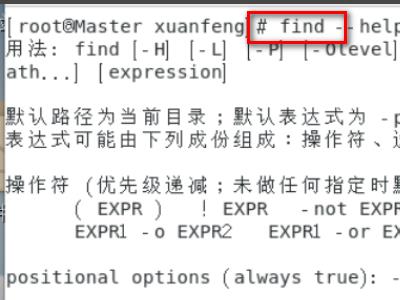
4、输入命令:find -name "*.txt",查找后辍名为.txt的文件。

5、最后输入命令:find Test2 -name "*.txt",在目录Test2下查找后辍名为.txt的文件。

find的结果将会有两种情况:
1、当文件中包含要查找的字符串时,将返回这个字符串所在位置的整行内容,具体格式为:第一行是"---------- ×××" (×××表示被查找的文件名,不包括引号对),第二行开始才出现包含字符串的整行内容;
2、当文件中没有出现要查找的字符串时,find的结果仅仅返回"---------- ×××" 这一行内容(×××表示被查找的文件名,不包括引号对)。
在查找指定字符串的时候,有的场合需要区分大小写,有的场合则对大小写并不在意,如何实现这些需求呢?
很简单,在find的时候,添加或取消/i开关就是了,具体用法为:find /i "Abc" test.txt 表示不区分大小写,文本内容中含有 Abc、abc、ABC之类的都算;find "Abc" test.txt则严格区分字符大小写,只能匹配Abc,而不能匹配abc、ABC之类的字符。
有时候,我们的需求并不是为了查找到某个字符串,而是要检测哪些行不含有特定的字符串,这个时候,可以使用开关/v,用法为:find /v "Abc" test.txt,它表示查找那些不含字符串Abc的行(Abc要区分大小写),如果不区分abc的大小写,那么,应该写成 find /i /v "Abc" test.txt。
有时候,我们的要求很简单,仅仅只是想统计包含某个字符串的行总共有多少,这个时候,应该使用开关/c,写成 find /c "abc" test.txt。
如果要在每行的行首显示行号,怎么办?那就写成 find /n "abc" test.txt 吧,它会把test.txt的内容都显示出来,与原文不一样的是,在每行内容的行首,都加上了行号——注意,它仅仅是在显示的时候加上行号而已,并没有真正改写文件的内容。
如果你看到这样的命令:find /i /v /n "Abc" test.txt,请一点要先沉住气,不要被众多的开关弄得眼花缭乱吓趴下了,仔细对照上面的解释,相信你很快就会理解它的功能:在test.txt文件中,查找不包含字符串Abc的所有行,并在行首标上这些行的行号,查找的时候,字符串Abc不区分大小写。
要是使用这样的语句:find /c /n "abc" test.txt,会出现什么样的结果呢?答案是:开关/n会被忽略掉,最终结果不会显示带行号的行内容,只会显示匹配的总行数而已。
echo abcdef|find "abc",见过这种写法吗?它的含义是:在字符串abcdef中,检测是否存在字符串abc,也就是说,find支持管道符号,把管道符号之前的语句的执行结果,作为指定字符串的查找对象,甚至,你可以使用这样的语句:find "abc" test.txt|find "xyz",它表示在test.txt中查找同时存在字符串abc和字符串xyz的行,只要你愿意,你可以继续用管道符号把这个find语句连接下去,我们把这个过程称为多重过滤。
在前面,我们说过,在 find "要查找的字符串" 要查找的文件 这条命令语句中,引号是必须的,要是我们要查找的内容就是双引号本身,那又该怎么办?
答案很简单:把双引号本身先用双引号转义,再放到双引号对中,写成 find """" test.txt 的格式,如果要查找两个连续的双引号,则应该写成 find """""" test.txt。
如果你想查找两行之间的字符块,我劝你趁早放弃这个疯狂的想法,因为,find仅仅针对位于同一行上的字符串,不能查找跨行的字符块。
与findstr命令相比,find的功能确实有限得多,仅仅因为不支持正则表达式这一点,就有不少人把它视为鸡肋,从而遭到无情的抛弃。
然而,find并非一无是处,凭借自己的独门绝技,在与findstr的竞争中,它挣得了一席之地。
这些独门绝技是什么呢?(感谢BatCoder的提醒和zqz0012005的补充)
1、统计含指定字符串的总行数。find /c "abc" test.txt可以统计test.txt中含有字符串abc的总行数,而findstr则没有直接提供该功能,需要配合for语句才能实现;
2、find可以读取Unicode格式的文本,而findstr则不行;
3、find可以过滤某些特殊字符,而findstr则不行,比如,我们在使用fsutil fsinfo drives语句查询磁盘分区的时候,如果想让盘符分行显示而不是显示在同一行上的时候(这在用for语句提取盘符的时候很有用),find可以大显身手,而findstr只能干瞪眼了,具体语句为: fsutil fsinfo drives|find /v ""
参考资料:http://www.hackbase.com/tech/2009-10-26/57331.html
本回答被提问者采纳 参考技术B 常用的:type log.txt | find "2011-11-11" |find "Data" ,显示log.txt文件中既含有2011-11-11也含有Data的行。
find /V /C "" log.txt 统计文件log.txt的行数。
Linux Shell处理文本的命令大全
本文将介绍Linux下使用Shell处理文本时最常用的工具:find、grep、xargs、sort、uniq、tr、cut、paste、wc、sed、awk;提供的例子和参数都是最常用和最为实用的,我对shell脚本使用的原则是命令单行书写,尽量不要超过2行;如果有更为复杂的任务需求,还是考虑python吧!
find文件查找
查找txt和pdf文件
找txt和pdf文件
find . ( -name "*.txt" -o -name "*.pdf" ) -print
正则方式查找.txt和pdf
find . -iregex ".*(.txt|.pdf)___FCKpd___1quot; #-iregex:忽略大小写的正则
否定参数,查找所有非txt文本
find . ! -name "*.txt" -print
指定搜索深度
打印出当前目录的文件(深度为1)
find . -maxdepth 1 -type f
定制搜索
按类型搜索:
-type f文件/l符号链接
find . -type d -print //只列出所有目录
按时间搜索:
-atime 访问时间 (单位是天,分钟单位则是-amin,以下类似)
-mtime 修改时间 (内容被修改)
-ctime 变化时间 (元数据或权限变化)
最近7天被访问过的所有文件:
find . -atime 7 -type f -print
按大小搜索:
w字 k M G,寻找大于2k的文件
find . -type f -size +2k
按权限查找:
find . -type f -perm 644 -print //找具有可执行权限的所有文件
按用户查找:
find . -type f -user weber -print // 找用户weber所拥有的文件
找到后的后续动作
删除当前目录下所有的swp文件:
find . -type f -name "*.swp" -delete
执行动作(强大的exec)
find . -type f -user root -exec chown weber {} ; //将当前目录下的所有权变更为weber
注:{}是一个特殊的字符串,对于每一个匹配的文件,{}会被替换成相应的文件名;
eg:将找到的文件全都copy到另一个目录:
find . -type f -mtime +10 -name "*.txt" -exec cp {} OLD ;
结合多个命令
tips: 如果需要后续执行多个命令,可以将多个命令写成一个脚本,然后 -exec 调用时执行脚本即可;
-exec ./commands.sh {} ;
-print的定界符,默认使用‘n‘作为文件的定界符;
-print在每一个输出后会添加一个回车换行符,而-print0则不会,使用‘‘作为文件的定界符,这样就可以搜索包含空格的文件;
当前目录下文件从大到小排序(包括隐藏文件),文件名不为".":
find . -maxdepth 1 ! -name "." -print0 | xargs -0 du -b | sort -nr | head -10 | nl
grep文本搜索
grep match_patten file // 默认访问匹配行
常用参数
-o 只输出匹配的文本行 VS -v 只输出没有匹配的文本行
-c 统计文件中包含文本的次数
grep -c "text" filename
-n 打印匹配的行号
-i 搜索时忽略大小写
-l 只打印文件名
在多级目录中对文本递归搜索(程序员搜代码的最爱):
grep "class" . -R -n
匹配多个模式
grep -e "class" -e "vitural" file
grep输出以作为结尾符的文件名:(-z)
grep "test" file* -lZ| xargs -0 rm
xargs命令行参数转换
xargs 能够将输入数据转化为特定命令的命令行参数;这样,可以配合很多命令来组合使用。比如grep,比如find;
将多行输出转化为单行输出
cat file.txt| xargs
n 是多行文本间的定界符
将单行转化为多行输出
cat single.txt | xargs -n 3 -n:指定每行显示的字段数
xargs参数说明
-d 定义定界符 (默认为空格 多行的定界符为 n)
-n 指定输出为多行
-I {} 指定替换字符串,这个字符串在xargs扩展时会被替换掉,用于待执行的命令需要多个参数时
eg:
cat file.txt | xargs -I {} ./command.sh -p {} -1
-0:指定为输入定界符
eg:统计程序行数
find source_dir/ -type f -name "*.cpp" -print0 |xargs -0 wc -l
sort排序
字段说明:
-n 按数字进行排序 VS -d 按字典序进行排序
-r 逆序排序
-k N 指定按第N列排序
eg:
sort -nrk 1 data.txtsort -bd data //忽略像空格之类的前导空白字符
uniq 消除重复行
消除重复行
sort unsort.txt | uniq
统计各行在文件中出现的次数
sort unsort.txt | uniq -c
找出重复行
sort unsort.txt | uniq -d
可指定每行中需要比较的重复内容:-s开始位置 -w比较字符数
用tr进行转换
通用用法
echo 12345 | tr ‘0-9‘ ‘9876543210‘ //加解密转换,替换对应字符
cat text| tr ‘t‘ ‘ ‘ //制表符转空格
tr删除字符
cat file | tr -d ‘0-9‘ // 删除所有数字
-c求补集
cat file | tr -c ‘0-9‘ //获取文件中所有数字 cat file | tr -d -c ‘0-9 n‘ //删除非数字数据
tr压缩字符
tr -s 压缩文本中出现的重复字符;最常用于压缩多余的空格
cat file | tr -s ‘ ‘
字符类
tr中可用各种字符类:
alnum:字母和数字
alpha:字母
digit:数字
space:空白字符
lower:小写
upper:大写
cntrl:控制(非可打印)字符
print:可打印字符
使用方法:tr [:class:] [:class:]
eg: tr ‘[:lower:]‘ ‘[:upper:]‘
cut按列切分文本
截取文件的第2列和第4列:
cut -f2,4 filename
去文件除第3列的所有列:
cut -f3 --complement filename
-d 指定定界符:
cat -f2 -d";" filename
cut取的范围
N- 第N个字段到结尾
-M 第1个字段为M
N-M N到M个字段
cut取的单位
-b 以字节为单位
-c 以字符为单位
-f 以字段为单位(使用定界符)
cut -c1-5 file //打印第一到5个字符
cut -c-2 file //打印前2个字符
paste按列拼接文本
将两个文本按列拼接到一起;
cat file112cat file2colinbookpaste file1 file21 colin2 book
默认的定界符是制表符,可以用-d指明定界符
paste file1 file2 -d ","
1,colin
2,book
wc统计行和字符的工具
wc -l file //统计行数
wc -w file //统计单词数
wc -c file //统计字符数
sed文本替换利器
首处替换
seg ‘s/text/replace_text/‘ file //替换每一行的第一处匹配的text
全局替换
seg ‘s/text/replace_text/g‘ file
默认替换后,输出替换后的内容,如果需要直接替换原文件,使用-i:
seg -i ‘s/text/repalce_text/g‘ file
移除空白行:
sed ‘/^$/d‘ file
变量转换
已匹配的字符串通过标记&来引用.
echo this is en example | seg ‘s/w+/[&]/g‘___FCKpd___37gt;[this] [is] [en] [example]
子串匹配标记
第一个匹配的括号内容使用标记 1 来引用
sed ‘s/hello([0-9])/1/‘
双引号求值
sed通常用单引号来引用;也可使用双引号,使用双引号后,双引号会对表达式求值:
sed ‘s/$var/HLLOE/‘
当使用双引号时,我们可以在sed样式和替换字符串中指定变量;
p=pattenr=replacedecho "line con a patten" | sed "s/$p/$r/g"___FCKpd___40gt;line con a replaced
其它示例
字符串插入字符:将文本中每行内容(PEKSHA) 转换为 PEK/SHA
sed ‘s/^.{3}/&//g‘ file
awk数据流处理工具
awk脚本结构
awk ‘BEGIN{ statements } statements2 END{ statements }‘
工作方式
1.执行begin中语句块;
2.从文件或stdin中读入一行,然后执行statements2,重复这个过程,直到文件全部被读取完毕;
3.执行end语句块;
print 打印当前行
使用不带参数的print时,会打印当前行;
echo -e "line1nline2" | awk ‘BEGIN{print "start"} {print } END{ print "End" }‘
print 以逗号分割时,参数以空格定界;
echo | awk ‘ {var1 = "v1" ; var2 = "V2"; var3="v3"; print var1, var2 , var3; }‘___FCKpd___43gt;v1 V2 v3
使用-拼接符的方式(""作为拼接符);
echo | awk ‘ {var1 = "v1" ; var2 = "V2"; var3="v3"; print var1"-"var2"-"var3; }‘___FCKpd___44gt;v1-V2-v3
特殊变量: NR NF $0 $1 $2
NR:表示记录数量,在执行过程中对应当前行号;
NF:表示字段数量,在执行过程总对应当前行的字段数;
$0:这个变量包含执行过程中当前行的文本内容;
$1:第一个字段的文本内容;
$2:第二个字段的文本内容;
echo -e "line1 f2 f3n line2 n line 3" | awk ‘{print NR":"$0"-"$1"-"$2}‘
打印每一行的第二和第三个字段:
awk ‘{print $2, $3}‘ file
统计文件的行数:
awk ‘ END {print NR}‘ file
累加每一行的第一个字段:
echo -e "1n 2n 3n 4n" | awk ‘BEGIN{num = 0 ; print "begin";} {sum += $1;} END {print "=="; print sum }‘
传递外部变量
var=1000 echo | awk ‘{print vara}‘ vara=$var # 输入来自stdinawk ‘{print vara}‘ vara=$var file # 输入来自文件
用样式对awk处理的行进行过滤
awk ‘NR < 5‘ #行号小于5
awk ‘NR==1,NR==4 {print}‘ file #行号等于1和4的打印出来
awk ‘/linux/‘ #包含linux文本的行(可以用正则表达式来指定,超级强大)
awk ‘!/linux/‘ #不包含linux文本的行
设置定界符
使用-F来设置定界符(默认为空格)
awk -F: ‘{print $NF}‘ /etc/passwd
读取命令输出
使用getline,将外部shell命令的输出读入到变量cmdout中;
echo | awk ‘{"grep root /etc/passwd" | getline cmdout; print cmdout }‘
在awk中使用循环
for(i=0;i<10;i++){print $i;}
for(i in array){print array[i];}
以逆序的形式打印行:(tac命令的实现)
seq 9| awk ‘{lifo[NR] = $0; lno=NR} END{ for(;lno>-1;lno--){print lifo[lno];}} ‘
awk实现head、tail命令
head:
awk ‘NR< =10{print}‘ filename
tail:
awk ‘{buffer[NR%10] = $0;} END{for(i=0;i<11;i++){ print buffer[i %10]} } ‘ filename
打印指定列
awk方式实现:
ls -lrt | awk ‘{print $6}‘
cut方式实现
ls -lrt | cut -f6
打印指定文本区域
确定行号
seq 100| awk ‘NR==4,NR==6{print}‘
确定文本
打印处于start_pattern 和end_pattern之间的文本;
awk ‘/start_pattern/, /end_pattern/‘ filename
eg: seq 100 | awk ‘/13/,/15/‘cat /etc/passwd| awk ‘/mai.*mail/,/news.*news/‘
awk常用内建函数
index(string,search_string):返回search_string在string中出现的位置
sub(regex,replacement_str,string):将正则匹配到的第一处内容替换为replacement_str;
match(regex,string):检查正则表达式是否能够匹配字符串;
length(string):返回字符串长度
echo | awk ‘{"grep root /etc/passwd" | getline cmdout; print length(cmdout) }‘
printf 类似c语言中的printf,对输出进行格式化
seq 10 | awk ‘{printf "->%4sn", $1}‘
迭代文件中的行、单词和字符
1. 迭代文件中的每一行
while 循环法
while read line;doecho $line;done < file.txt改成子shell:cat file.txt | (while read line;do echo $line;done)
awk法:
cat file.txt| awk ‘{print}‘
2.迭代一行中的每一个单词
for word in $line;do echo $word;done
3. 迭代每一个字符
${string:start_pos:num_of_chars}:从字符串中提取一个字符;(bash文本切片)
${#word}:返回变量word的长度
for((i=0;i< ${#word};i++))doecho ${word:i:1);done
以上是关于批处理文件中 find 命令的例子的主要内容,如果未能解决你的问题,请参考以下文章